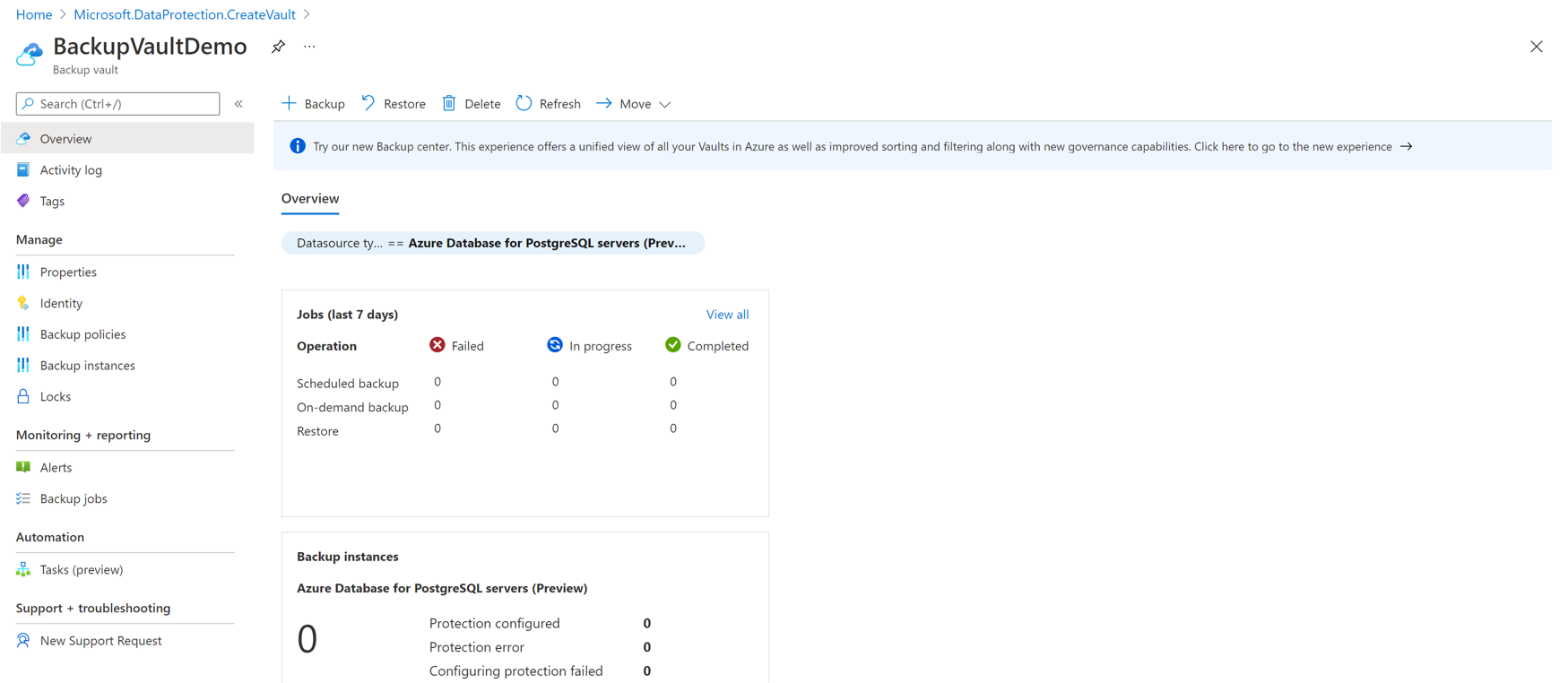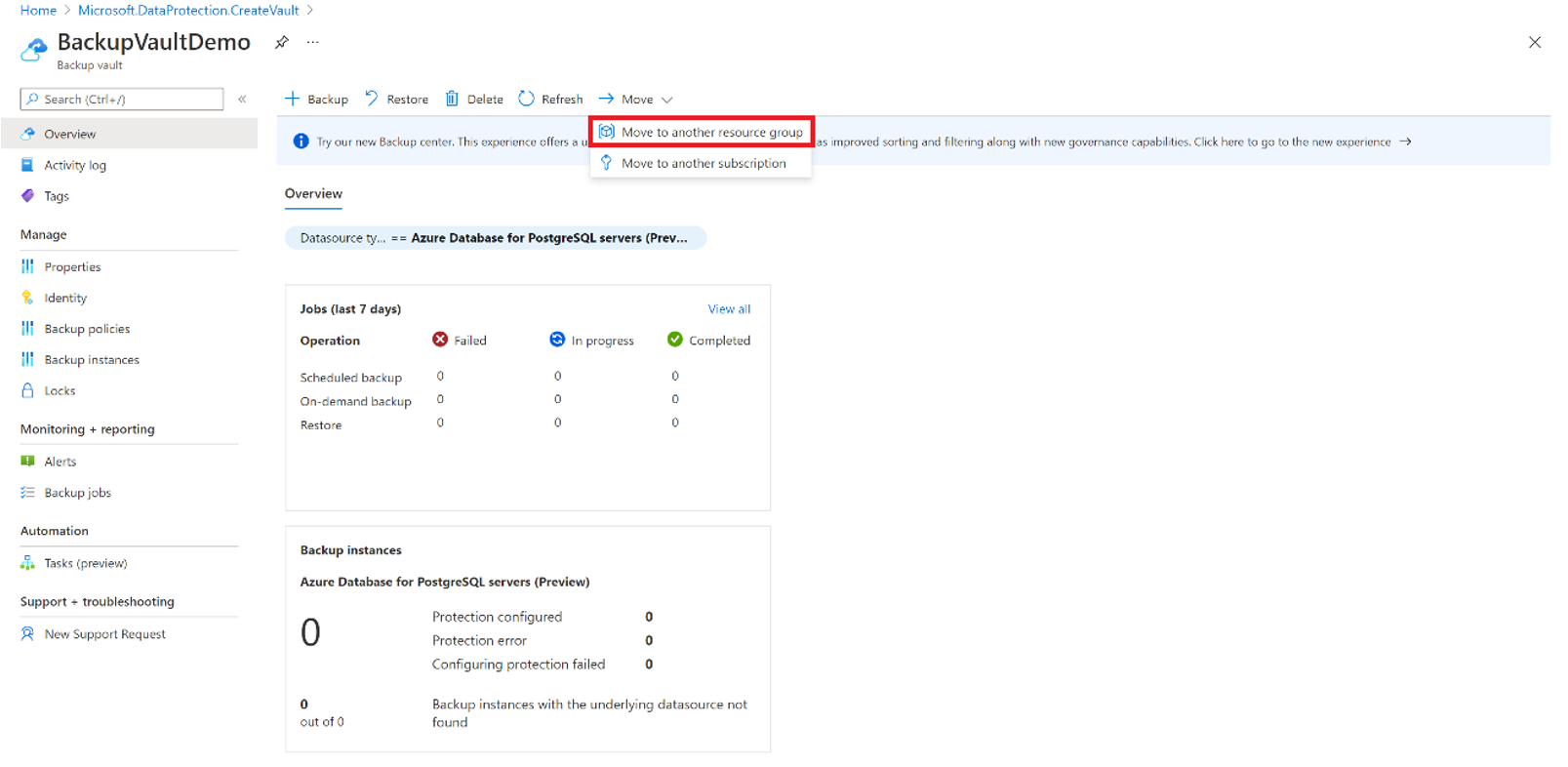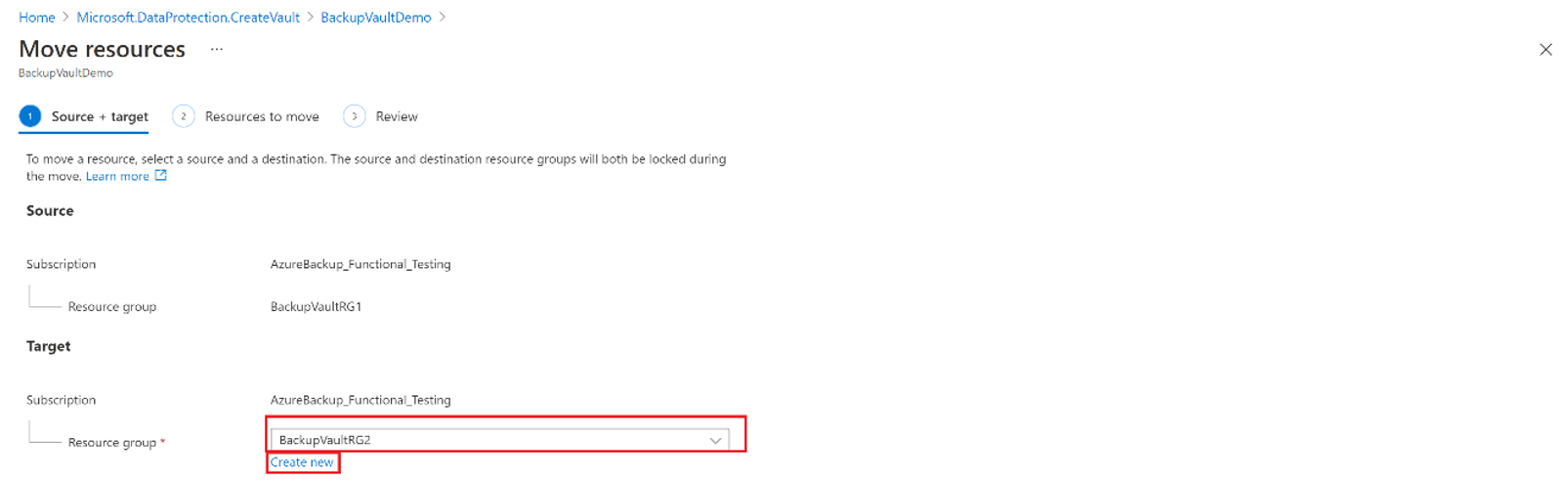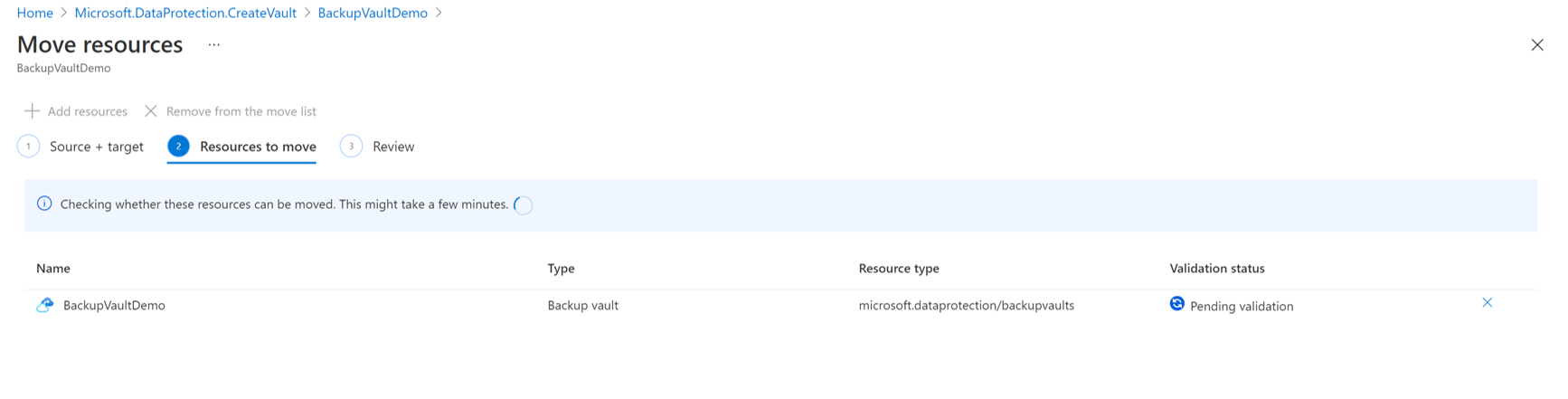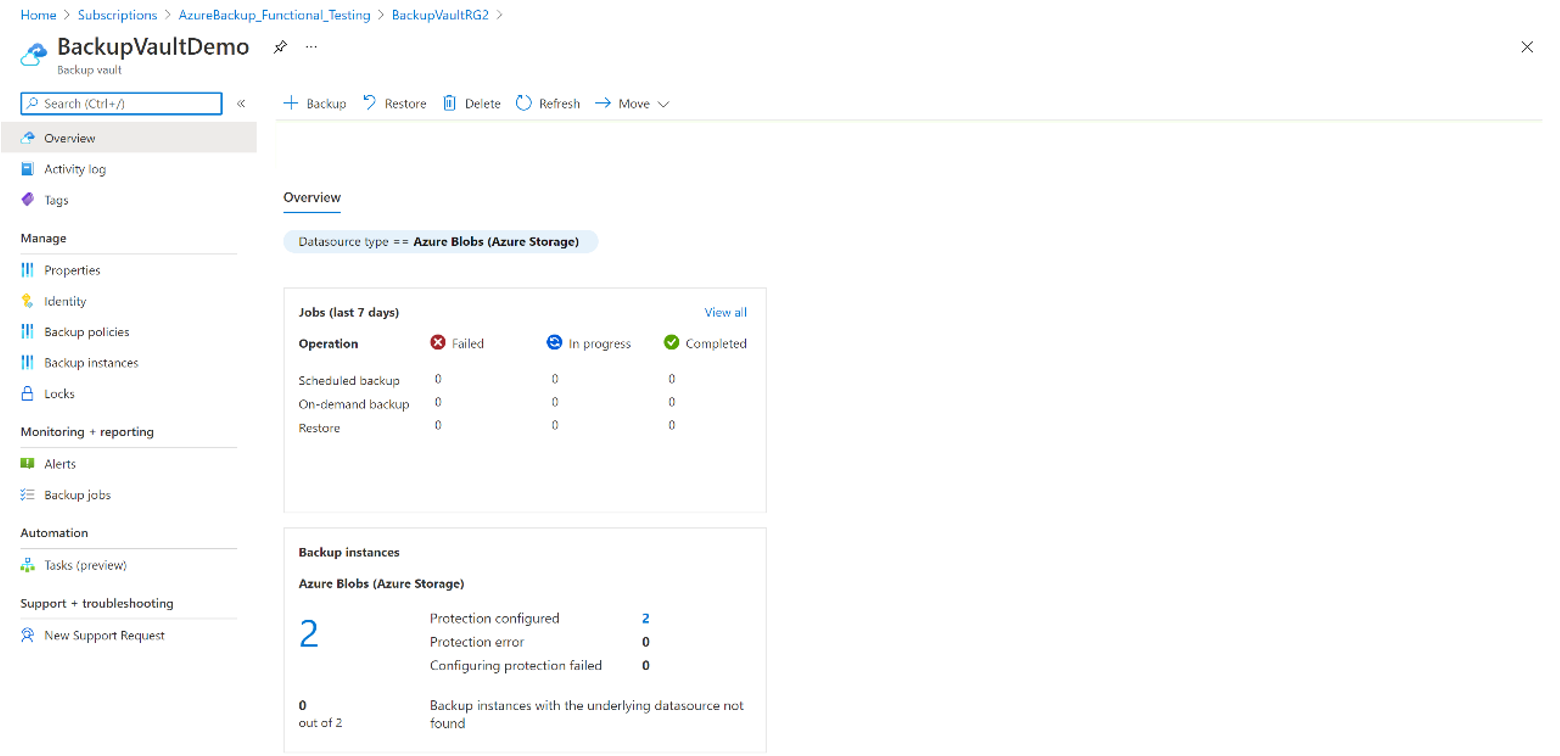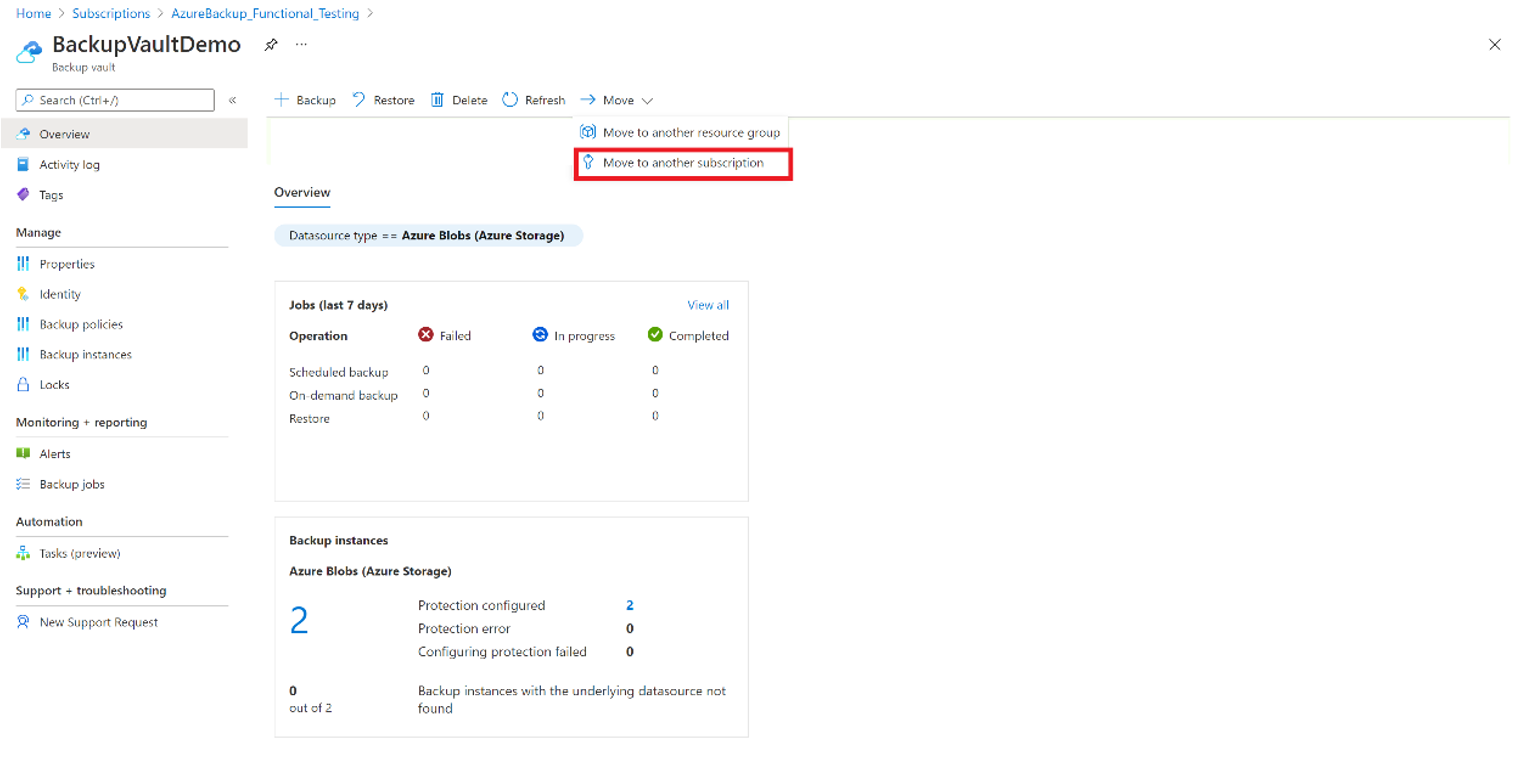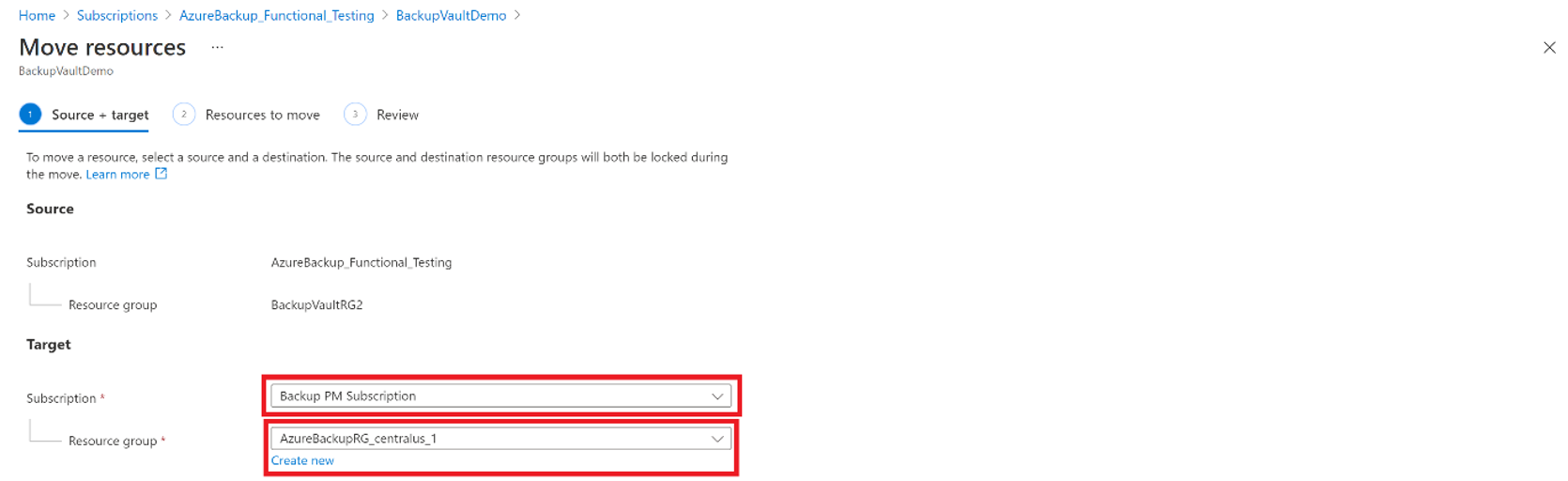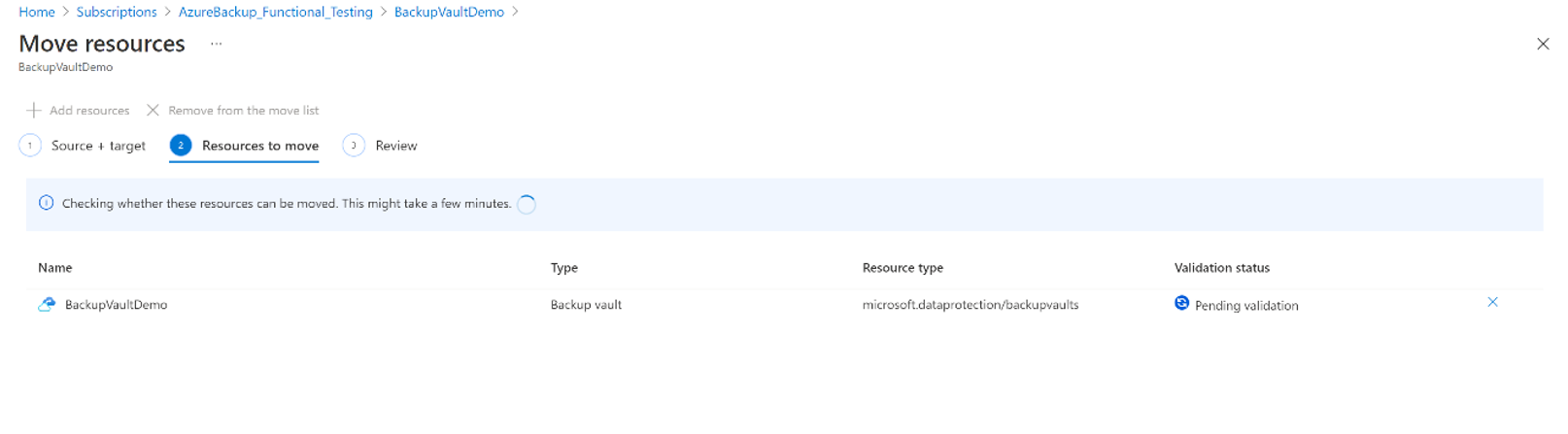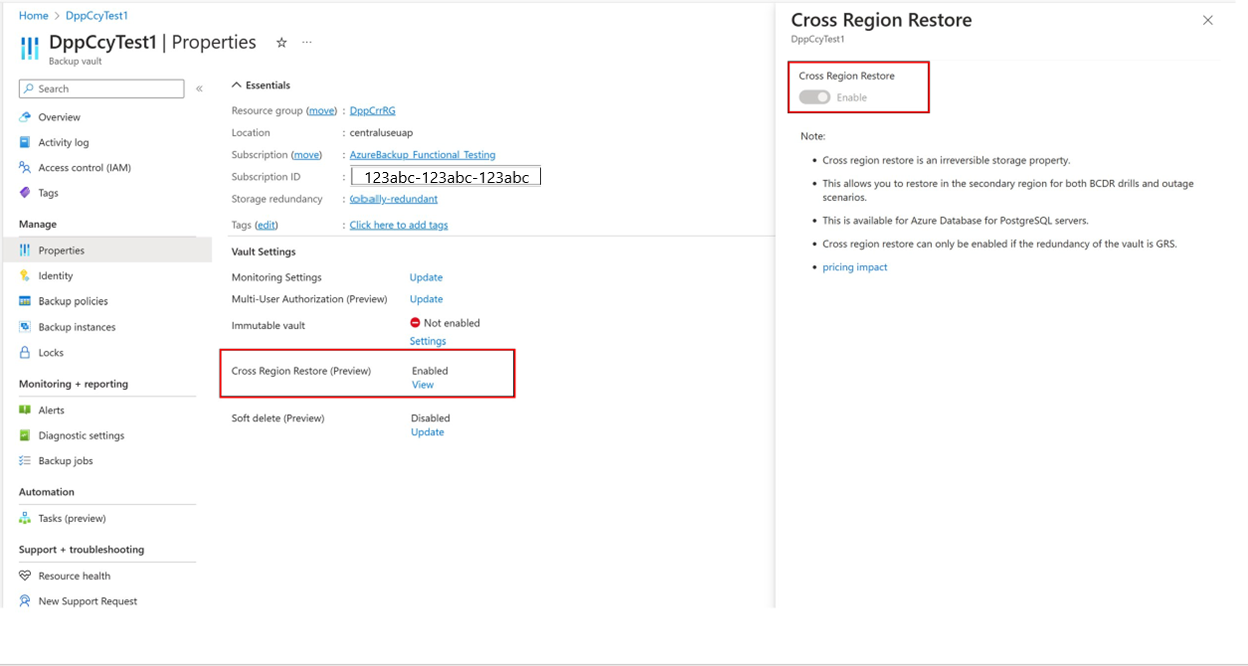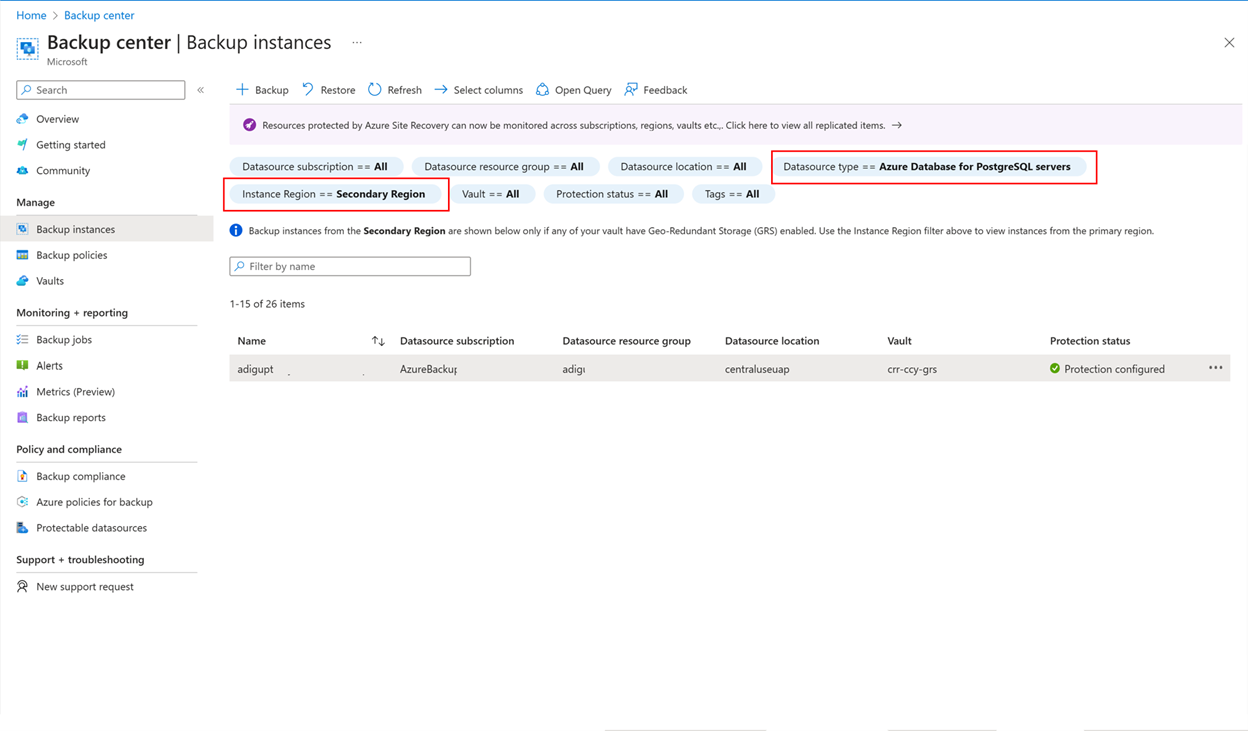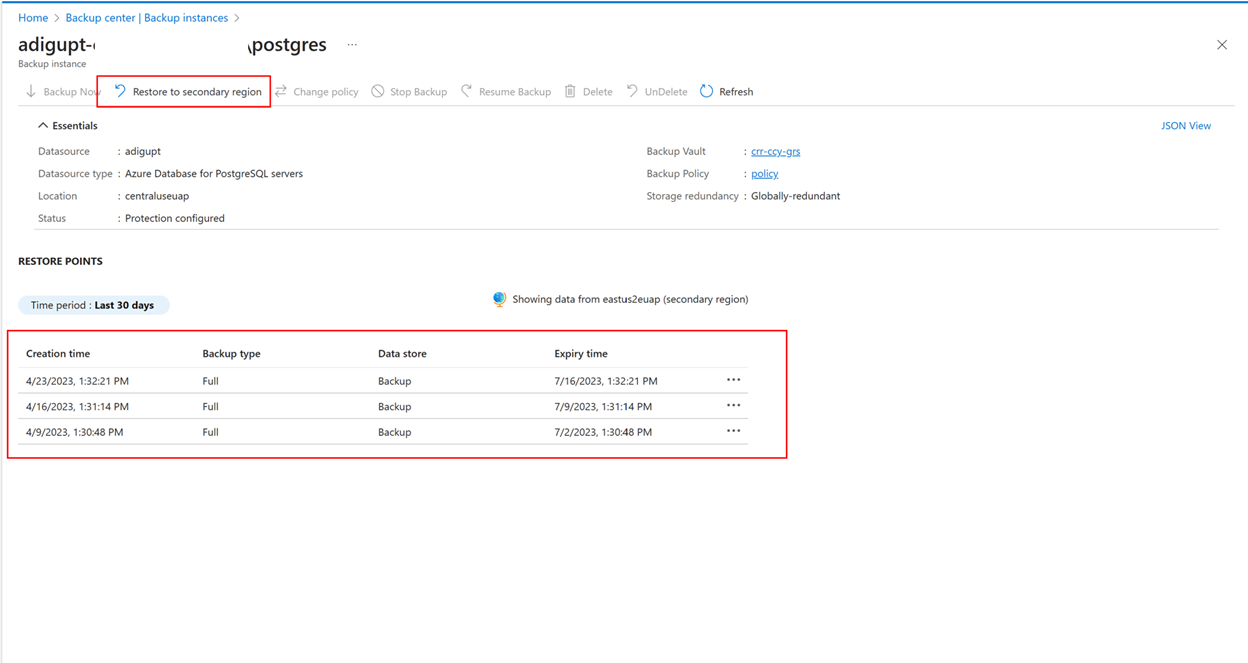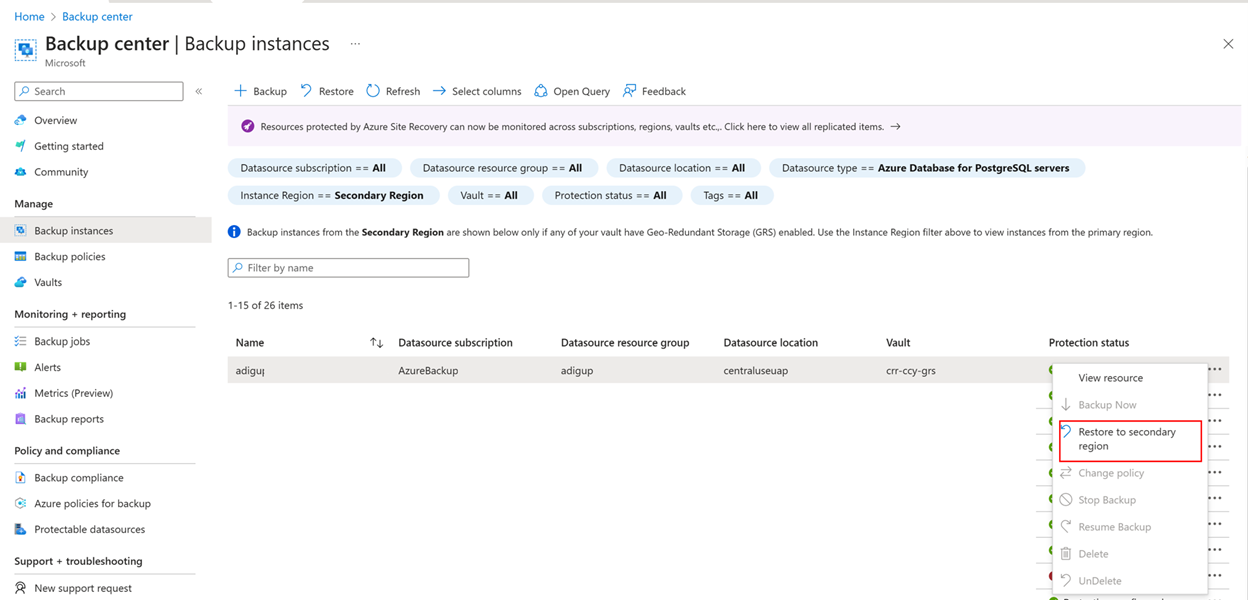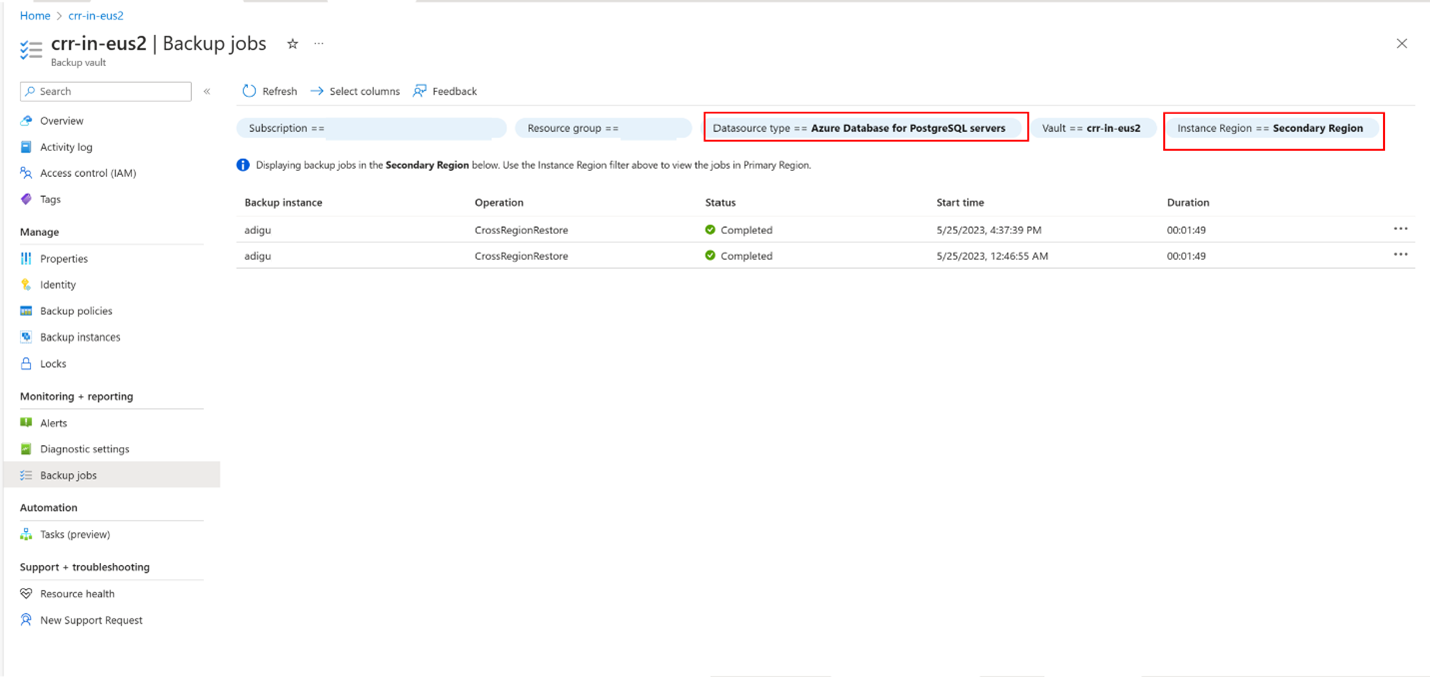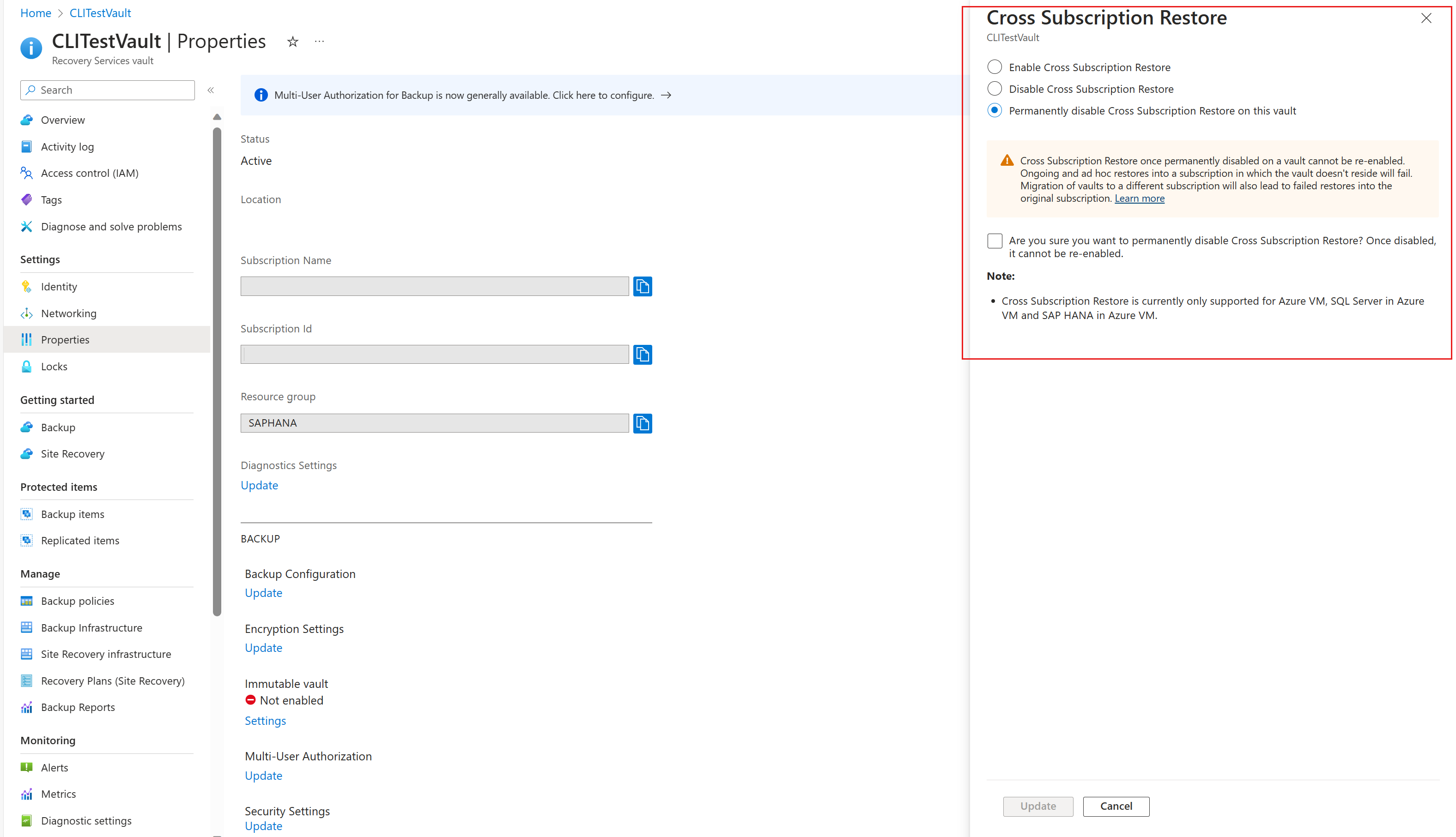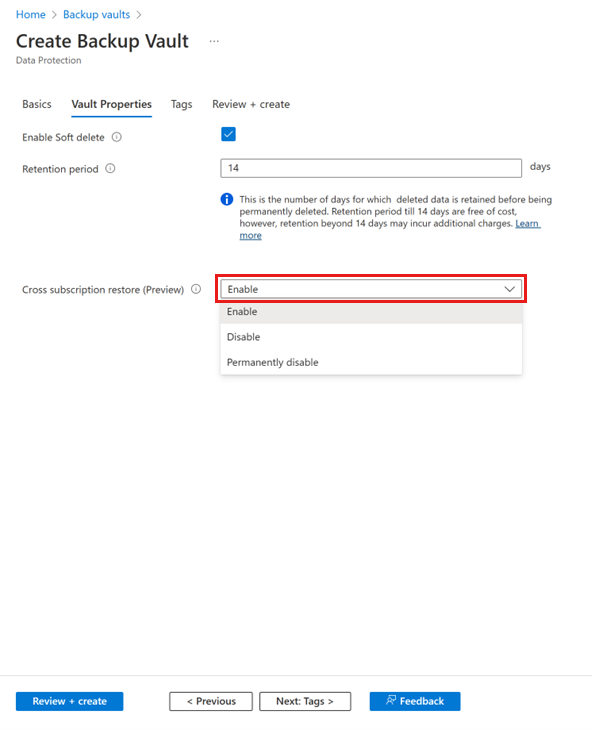إنشاء خزائن النسخ الاحتياطي وإدارتها
توضح هذه المقالة كيفية إنشاء مخازن النسخ الاحتياطي وإدارتها.
يعد مخزن Backup كيان تخزين في Azure يضم نسخ احتياطية من بيانات لأحمال عمل أحدث معينة يدعمها Azure Backup. يمكنك استخدام مخازن النسخ الاحتياطي للاحتفاظ ببيانات النسخ الاحتياطي لخدمات Azure المتنوعة، مثل قاعدة بيانات Azure لخوادم PostgreSQL وأحمال العمل الأحدث التي ستدعمها Azure Backup. تسهل مخازن Backup تنظيم بيانات النسخ الاحتياطي، مع تقليل النفقات العامة للإدارة. تستند مخازن النسخ الاحتياطي إلى نموذج Azure Resource Manager في Azure، والذي يوفر ميزات عديدة مثل:
إمكانات محسّنة للمساعدة في تأمين بيانات النسخ الاحتياطي: باستخدام مخازن النسخ الاحتياطي، يوفر Azure Backup إمكانات أمان لحماية النسخ الاحتياطية السحابية. تضمن ميزات الأمان إمكانية تأمين النُسخ الاحتياطية واستعادة البيانات بأمان، حتى في حالة تعرض خوادم الإنتاج والنسخ الاحتياطي للخطر. معرفة المزيد
التحكم في الوصول استناداً إلى الدور Azure (Azure RBAC) : يوفر Azure RBAC تحكماً دقيقاً في إدارة وصول الأدوار في Azure. تقدم Azure العديد من الأدوار المضمنة، إذ تحتويAzure Backup على ثلاثة أدوار مدمجة لإدارة نقاط الاسترداد. خزائن النسخ الاحتياطي متوافقة مع Azure RBAC، ما يقيد النسخ الاحتياطي واستعادة الوصول إلى مجموعة محددة من أدوار المستخدم. معرفة المزيد
إنشاء مخزن للنسخ الاحتياطي
مخزن النسخ الاحتياطي هو كيان إداري يخزن نقاط الاسترداد التي تم إنشاؤها بمرور الوقت ويوفر واجهة لإجراء عمليات النسخ الاحتياطي ذات الصلة. تتضمن هذه العمليات النسخ الاحتياطي عند الطلب، وإجراء عمليات الاستعادة، وإنشاء نهج النسخ الاحتياطي.
لإنشاء مخزن النسخ الاحتياطي، اتبع هذه الخطوات.
تسجيل الدخول إلى Azure
قم بتسجيل الدخول إلى بوابة Azure.
إنشاء مخزن النسخ الاحتياطي
اكتب خزائن النسخ الاحتياطي في مربع البحث.
في قسم الخدمات، حدد خزائن النسخ الاحتياطي.
في صفحةالخزائن الاحتياطية، حدد إضافة.
في علامة التبويب الأساسيات، ضمن تفاصيل المشروع ، تأكد من تحديد الاشتراك الصحيح ثم اختر إنشاء مجموعة موارد جديدة. للاسم، اكتب "myResourceGroup".
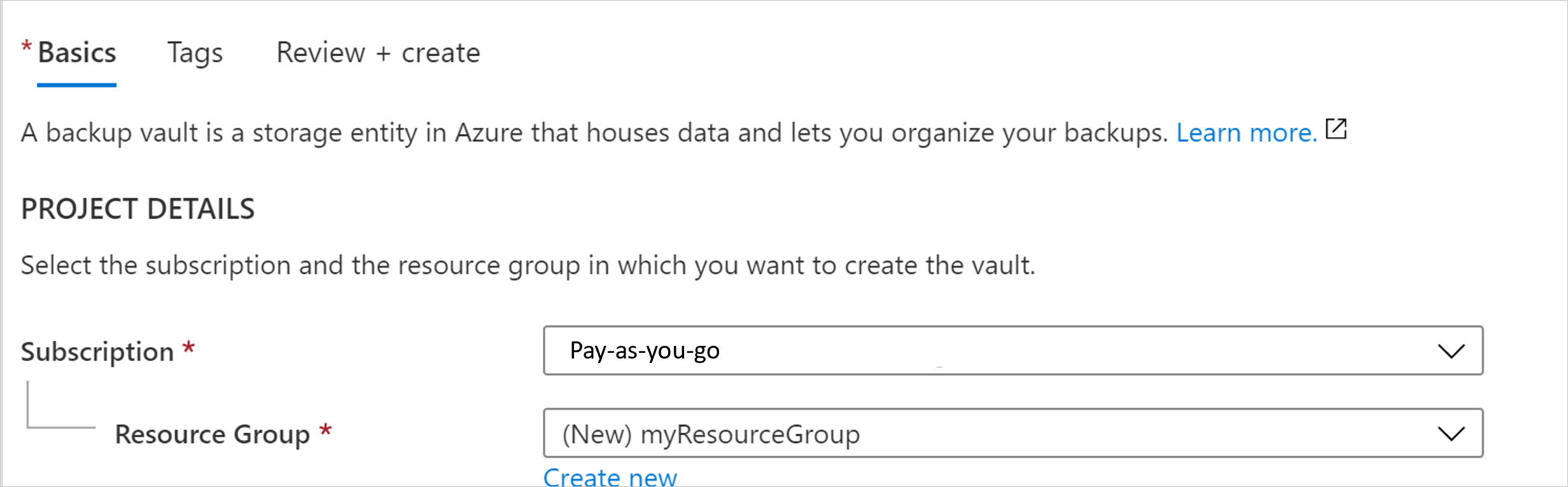
ضمن تفاصيل المثيل، اكتب myVault للبحث عن اسم مخزن النسخ الاحتياطي واختر المنطقة التي تختارها، في هذه الحالة شرق الولايات المتحدة بالنسبة لمنتطقتك.
الآن اخترتكرار التخزين. لا يمكن تغيير التكرار في التخزين بعد حماية العناصر في المخزن.
نوصي إذا كنت تستخدم Azure كنقطة نهاية تخزين احتياطية أساسية، فتابع استخدام الإعداد الافتراضي التكرار الجغرافي.
إذا كنت لا تستخدم Azure كنقطة نهاية تخزين احتياطية أساسية، فاختر مكرر محلياً، ما يقلل من تكاليف تخزين Azure. تعرف على المزيد حول التكرار الجغرافيوالمحلي.
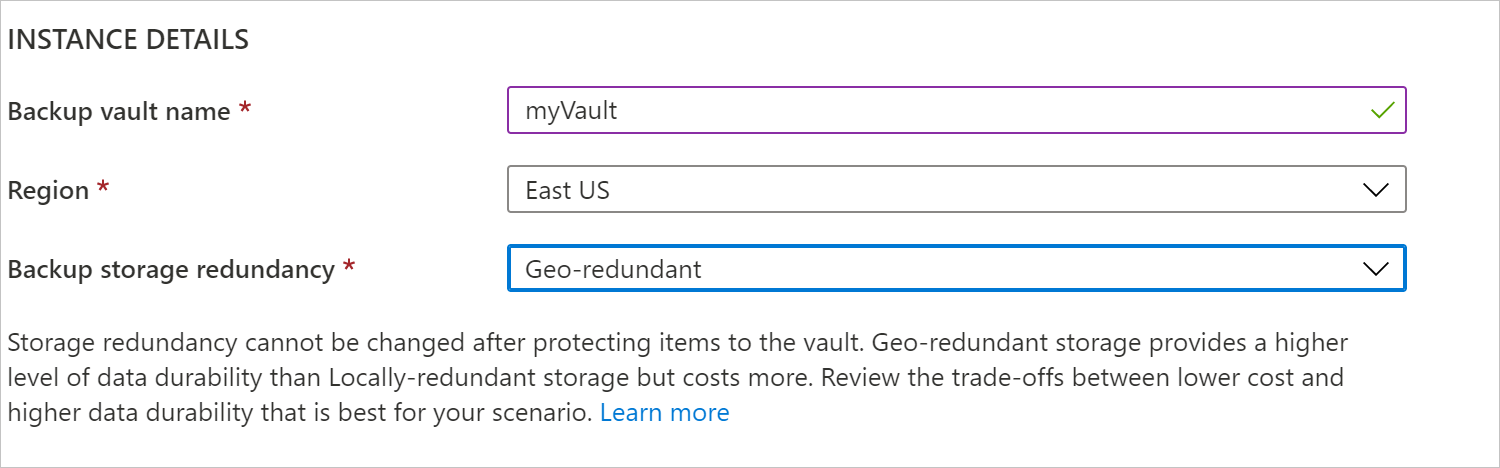
حدد زر مراجعة + إنشاء في أسفل الصفحة.
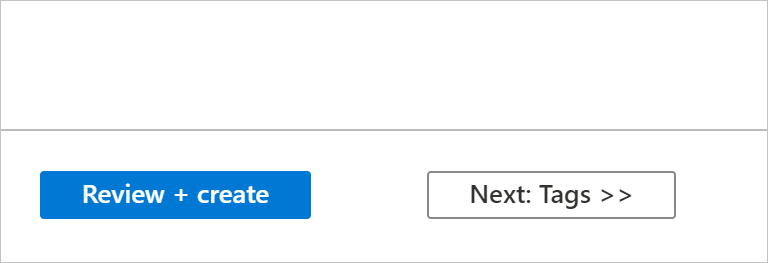
حذف مخزن النسخ الاحتياطي
يصف هذا القسم كيفية حذف مخزن النسخ الاحتياطي. يحتوي على إرشادات إزالة التبعيات ثم حذف المخزن.
قبل أن تبدأ
لا يمكنك حذف مخزن النسخ الاحتياطي مع أي من التبعيات التالية:
- لا يمكنك حذف خزنة تحتوي على مصادر بيانات محمية (على سبيل المثال، قاعدة بيانات Azure لخوادم PostgreSQL).
- ليس من الممكن حذف مخزن يحتوي على بيانات النسخ الاحتياطي.
إذا حاولت حذف المخزن دون إزالة التبعيات، عندها ستظهر لك رسائل الخطأ التالية:
لا يمكن حذف مخزن النسخ الاحتياطي توجد فيه مثيلات نسخ احتياطي أو نهج النسخ الاحتياطي. احذف جميع مثيلات النسخ الاحتياطي ونهج النسخ الاحتياطي الموجودة في المخزن ثم حاول حذف الخزنة.
تأكد من أن تتصفح خيارات تصفية نوع مصدر البيانات في مركز النسخ الاحتياطي لا تفوت أي مثيل من مثائل النسخ الاحتياطي الموجودة أو النهج التي ينبغي إزالتها، حتى تكون قادراً على حذف مخزن النسخ الاحتياطي.
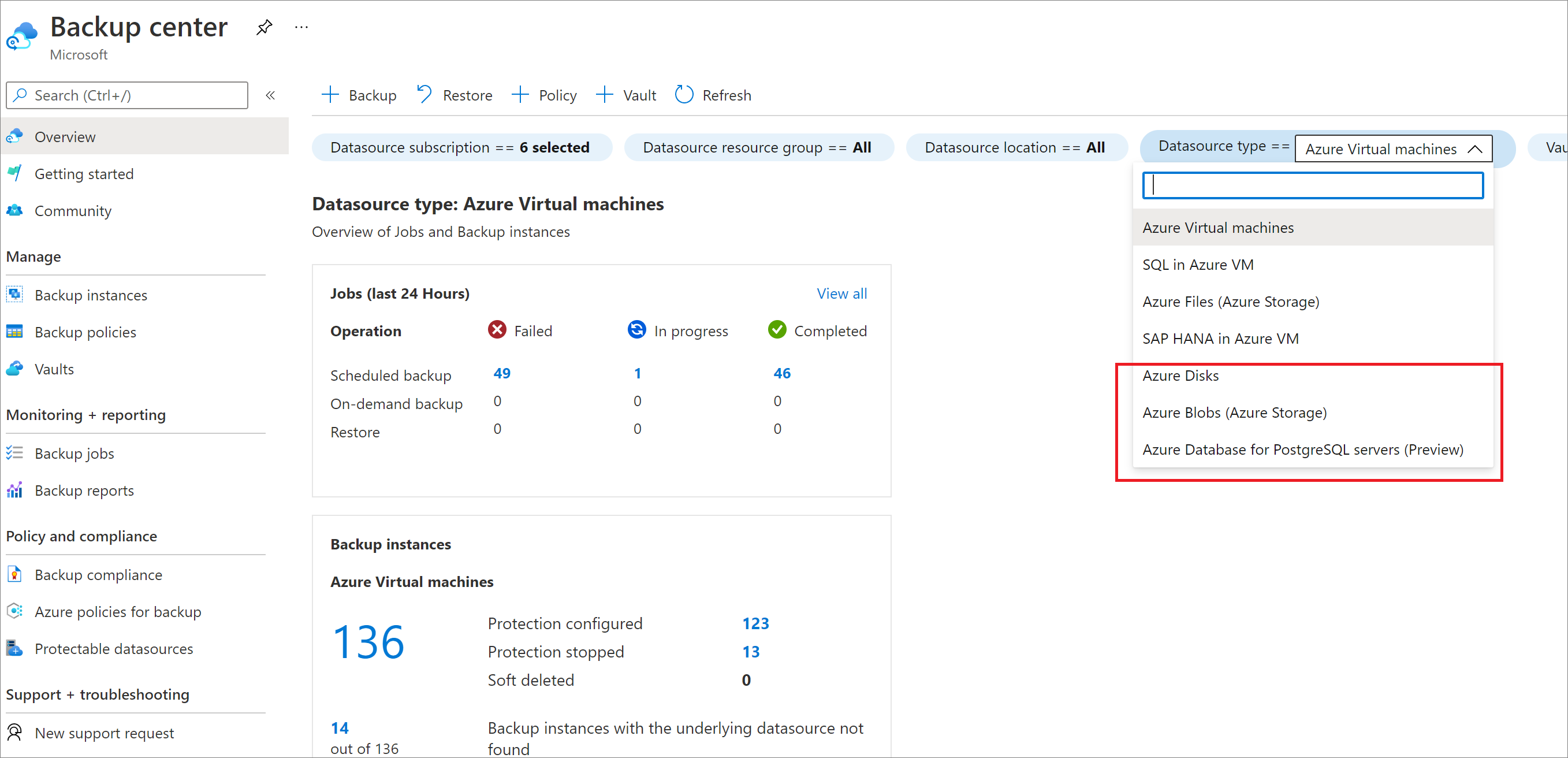
الطريقة الصحيحة لحذف مخزن
تحذير
العملية التالية تدمر البيانات ولا يمكن التراجع عنها. سيتم حذف جميع بيانات النسخ الاحتياطي وعناصر النسخ الاحتياطي المرتبطة بالخادم المحمي نهائياً. المتابعة مع توخ الحذر.
لحذف مخزن بشكل صحيح، يجب اتباع الخطوات المذكورة في هذا الترتيب:
- تحقق مما إذا كانت هناك أي عناصر محمية:
- انتقل إلى مثيلات النسخ الاحتياطي في شريط التنقل الأيمن. ينبغي حذف جميع العناصر المدرجة هنا أولاً.
بعد الانتهاء من هذه الخطوات، يمكنك متابعة حذف المخزن.
حذف مخزن النسخ الاحتياطي
في حالة عدم وجود المزيد من العناصر في المخزن حدد حذف في لوحة تحكم المخزن. سيظهر لك نصاً يطلب منك التأكيد عما إذا كنت تريد حذف المخزن.

- حدد نعم لتأكيد رغبتك في حذف المخزن. تم حذف الخزنة. يرجع المدخل إلى قائمة الخدمة الجديدة.
مراقبة وإدارة مخزن النسخ الاحتياطي
يشرح هذا القسم كيفية استخدام لوحة التحكم في نظرة عامة لخزنة النسخ الاحتياطي لمراقبة وإدارة مخازن النسخ الاحتياطي. يحتوي جزء النظرة العامة على مربعين: الوظائف والمثيلات.
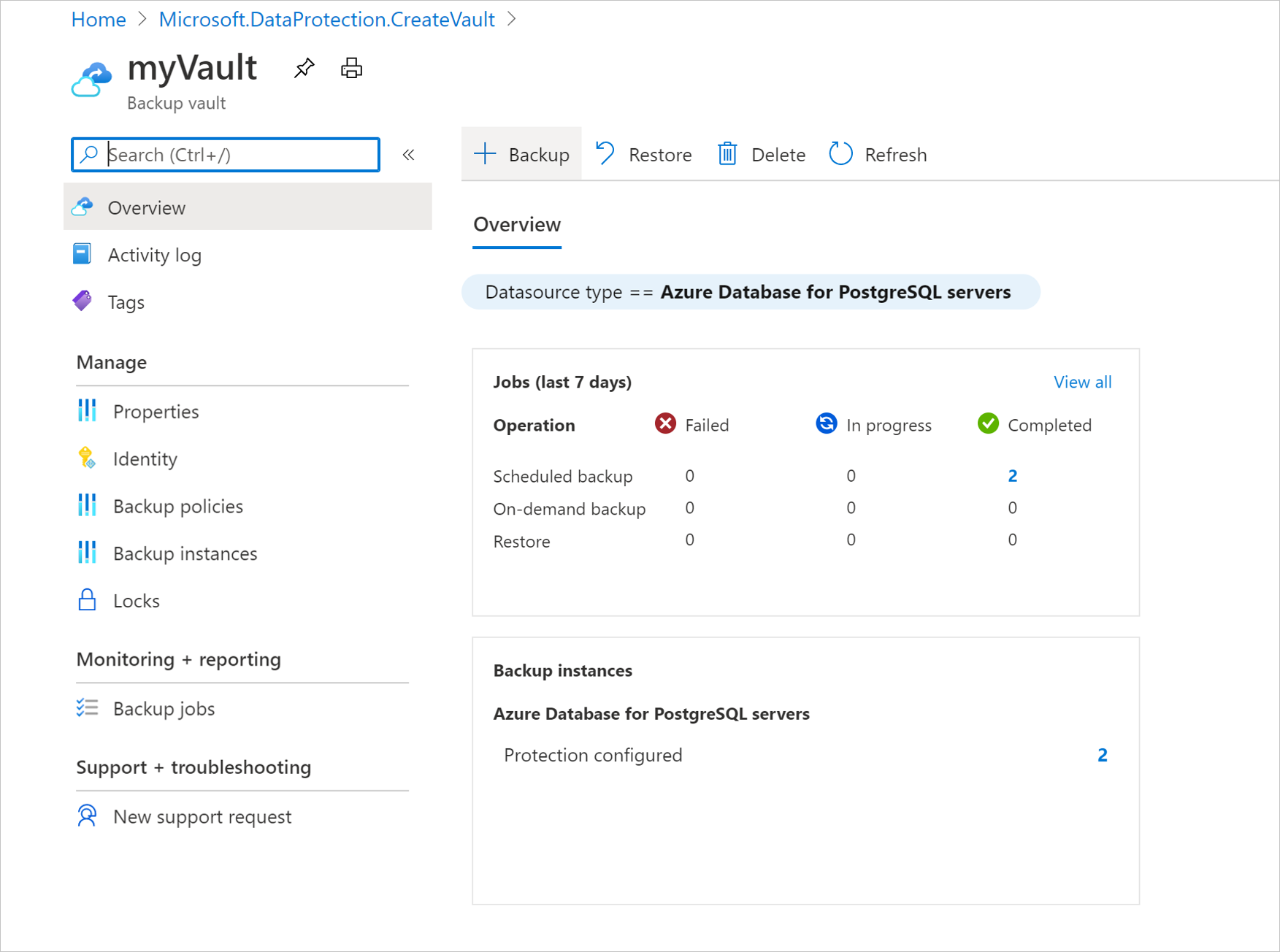
إدارة مثيلات النسخ الاحتياطي
في مربع الوظائف، يمكنك الحصول على عرض مُلخص لجميع مهام النسخ الاحتياطي واستعادة المهام ذات الصلة في خزنة النسخ الاحتياطي. يتيح لك تحديد أي من الأرقام الموجودة في هذا المربع عرض مزيد من المعلومات حول الوظائف لنوع مصدر بيانات معين ونوع العملية والحالة.
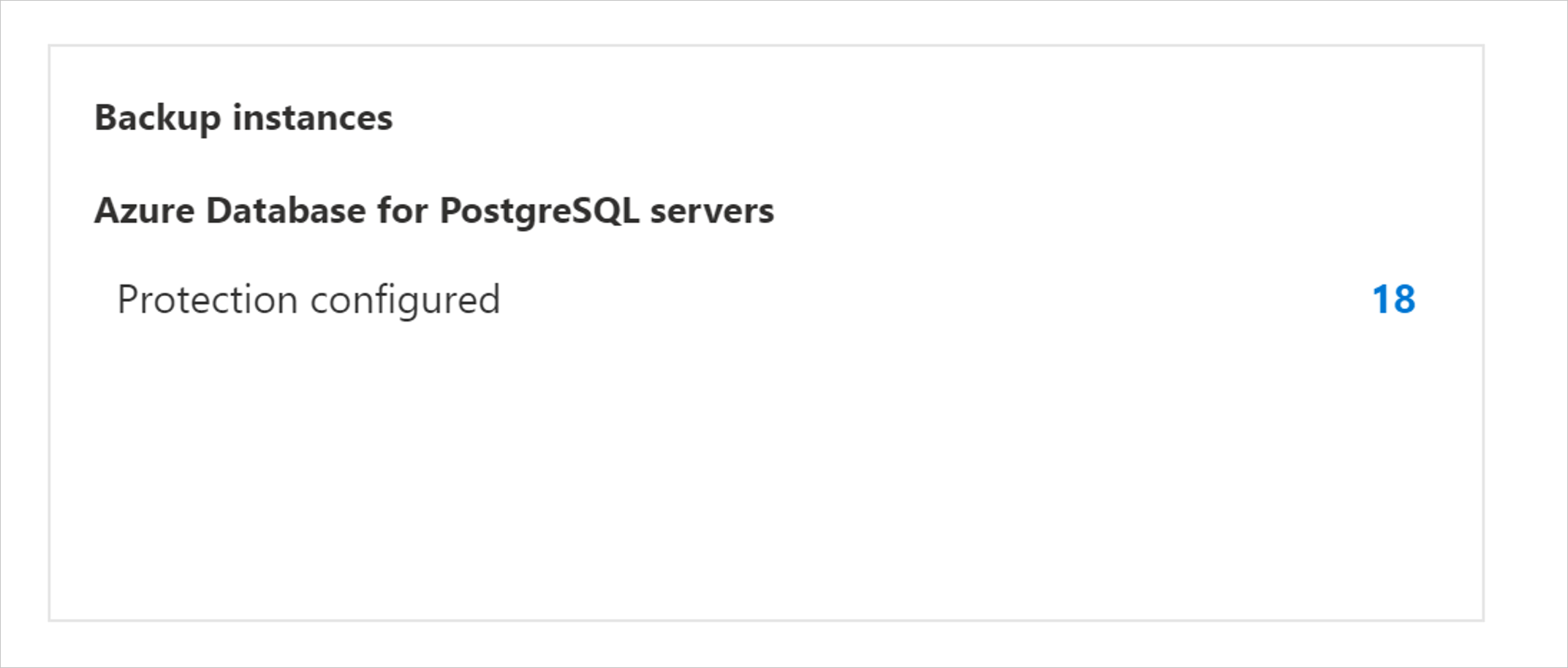
إدارة مهام النسخ الاحتياطي
في لوحة مثيلات النسخ الاحتياطي، يظهر لك عرضاً مُلخصاً لجميع النسخ الاحتياطية في مخزن النسخ الاحتياطي. يتيح لك تحديد أي من الأرقام الموجودة في هذا المربع عرض مزيد من المعلومات حول المثيلات الاحتياطية لنوع مصدر بيانات معين وحالة الحماية.
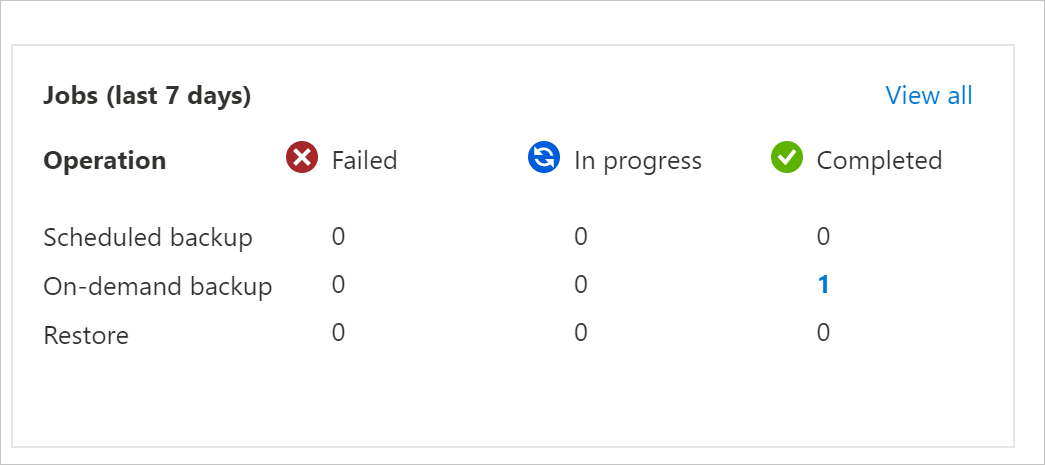
نقل مخزن النسخ الاحتياطي عبر اشتراكات/مجموعات موارد Azure
يشرح هذا القسم كيفية نقل خزنة النسخ الاحتياطي (المكون للنسخ الاحتياطي في Azure) عبر اشتراكات Azure ومجموعات الموارد باستخدام مدخل Microsoft Azure.
إشعار
يمكنك أيضاً نقل مخازن النسخ الاحتياطي إلى مجموعة موارد مختلفة أو اشتراك باستخدام PowerShell و CLI .
المناطق المدعومة
يتحرك المخزن عبر الاشتراكات ويتم دعم مجموعات الموارد في جميع المناطق العامة والوطنية.
استخدم مدخل Microsoft Azure لنقل خزنة النسخ الاحتياطي إلى مجموعة موارد مختلفة
قم بتسجيل الدخول إلى بوابة Azure.
افتح قائمة خزائن النسخ الاحتياطي وحدد الخزنة التي تريد نقلها.
تعرض لوحة معلومات المخزن تفاصيل المخزن.
في قائمة نظرة عامة عن المخزن انقر فوق نقل، ثم حدد النقل إلى مجموعة موارد أخرى.
إشعار
يمتلك اشتراك المسؤول فقط الأذونات المطلوبة لنقل الخزنة.
في القائمة المنسدلة مجموعة الموارد، حدد مجموعة موارد موجودة أو حدد إنشاء جديد لإنشاء مجموعة موارد جديدة.
يظل الاشتراك كما هو ويتم ملؤه تلقائيا.
في علامة التبويب الموارد المراد نقلها ، سيخضع خزنة النسخ الاحتياطي الذي يجب نقله لعملية التحقق من الصحة. قد تستغرق هذه العملية بضع دقائق. انتظر حتى اكتمال التحقق من الصحة.
حدد مربع الاختيار أدرك أن الأدوات والبرامج النصية المرتبطة بالموارد المنقولة لن تعمل حتى أقوم بتحديثها لاستخدام معرفات موارد جديدة للتأكيد، ثم حدد نقل.
إشعار
يتغير مسار المورد بعد نقل الخزنة عبر مجموعات الموارد أو الاشتراكات. تأكد من تحديث الأدوات والبرامج النصية بمسار المورد الجديد بعد اكتمال عملية النقل.
انتظر حتى تكتمل عملية النقل لإجراء أي عمليات أخرى على الخزنة. ستفشل أي عمليات يتم إجراؤها على خزنة النسخ الاحتياطي إذا تم إجراؤها أثناء استمرار النقل. عند اكتمال العملية، يجب أن تظهر خزنة النسخ الاحتياطي في مجموعة الموارد الهدف.
هام
إذا واجهت أي خطأ أثناء نقل الخزنة، فراجع قسم رموز الخطأ واستكشاف الأخطاء وإصلاحها .
استخدام مدخل Microsoft Azure لنقل خزنة النسخ الاحتياطي إلى اشتراك آخر
قم بتسجيل الدخول إلى بوابة Azure.
افتح قائمة خزائن النسخ الاحتياطي وحدد الخزنة التي تريد نقلها.
تعرض لوحة معلومات المخزن تفاصيل المخزن.
في قائمة نظرة عامة على الخزنة، انقر فوق نقل ، ثم حدد نقل إلى اشتراك آخر.
إشعار
يمتلك اشتراك المسؤول فقط الأذونات المطلوبة لنقل الخزنة.
في القائمة المنسدلة اشتراك، حدد اشتراكاً حالياً.
لنقل الخزائن عبر الاشتراكات، يجب أن يكون الاشتراك المستهدف في نفس المستأجر مثل اشتراك المصدر. لنقل خزنة إلى مستأجر مختلف، راجع نقل الاشتراك إلى دليل مختلف.
في القائمة المنسدلة مجموعة الموارد، حدد مجموعة موارد موجودة أو حدد إنشاء جديد لإنشاء مجموعة موارد جديدة.
في علامة التبويب الموارد المراد نقلها ، سيخضع خزنة النسخ الاحتياطي الذي يجب نقله لعملية التحقق من الصحة. قد تستغرق هذه العملية بضع دقائق. انتظر حتى اكتمال التحقق من الصحة.
حدد مربع الاختيار أدرك أن الأدوات والبرامج النصية المرتبطة بالموارد المنقولة لن تعمل حتى أقوم بتحديثها لاستخدام معرفات موارد جديدة للتأكيد، ثم حدد نقل.
إشعار
يتغير مسار المورد بعد نقل الخزنة عبر مجموعات الموارد أو الاشتراكات. تأكد من تحديث الأدوات والبرامج النصية بمسار المورد الجديد بعد اكتمال عملية النقل.
انتظر حتى تكتمل عملية النقل لإجراء أي عمليات أخرى على الخزنة. ستفشل أي عمليات يتم إجراؤها على خزنة النسخ الاحتياطي إذا تم إجراؤها أثناء استمرار النقل. عند اكتمال العملية، يجب أن يظهر خزنة النسخ الاحتياطي في مجموعة الموارد والاشتراك الهدف.
هام
إذا واجهت أي خطأ أثناء نقل الخزنة، فراجع قسم رموز الخطأ واستكشاف الأخطاء وإصلاحها .
رموز الخطأ واستكشاف الأخطاء وإصلاحها
استكشاف المشكلات الشائعة التالية التي قد تواجهها أثناء نقل خزنة النسخ الاحتياطي وإصلاحها:
تم نقل خزنة النسخ الاحتياطي بنجاح جزئي
السبب : قد تواجه هذا الخطأ عندما ينجح نقل خزنة النسخ الاحتياطي جزئياً فقط.
توصية : من المفترض أن يتم حل المشكلة تلقائياً في غضون 36 ساعة. إذا استمرت المشكلة، فاتصل بدعم Microsoft.
BackupVaultMoveResourcesCriticalFailure
السبب : قد تواجه هذا الخطأ عند فشل نقل خزنة النسخ الاحتياطي بشكل حاسم.
توصية : من المفترض أن يتم حل المشكلة تلقائياً في غضون 36 ساعة. إذا استمرت المشكلة، فاتصل بدعم Microsoft.
UserErrorBackupVaultResourceMoveInProgress
السبب : قد تواجه هذا الخطأ إذا حاولت إجراء أي عمليات على خزنة النسخ الاحتياطي أثناء نقله.
توصية : انتظر حتى تكتمل عملية النقل، ثم أعد المحاولة.
UserErrorBackupVaultResourceMoveNotAllowedForMultipleResources
السبب: قد تواجه هذا الخطأ إذا حاولت نقل قيم نسخة احتياطية في محاولة واحدة.
التوصية: تأكد من تحديد مخزن نسخ احتياطي واحد فقط لكل عملية نقل.
UserErrorBackupVaultResourceMoveNotAllowedUntilResourceProvisioned
السبب : قد تواجه هذا الخطأ إذا لم يتم توفير الخزنة بعد.
توصية : أعد العملية بعد بعض الوقت.
BackupVaultResourceMoveIsNotEnabled
السبب : نقل الموارد لخزنة النسخ الاحتياطي غير مدعوم حالياً في منطقة Azure المحددة.
توصية : تأكد من تحديد إحدى المناطق المدعومة لنقل خزانات النسخ الاحتياطي. راجع المناطق المدعومة.
UserErrorCrossTenantMSIMoveNotSupported
السبب: يحدث هذا الخطأ إذا انتقل الاشتراك المقترن بالمورد إلى مستأجر مختلف، ولكن لا تزال الهوية المدارة مقترنة بالمستأجر القديم.
التوصية: قم بإزالة الهوية المدارة من المستأجر الحالي؛ انقل المورد وأضفه مرة أخرى إلى المورد الجديد.
إجراء استعادة عبر المناطق باستخدام مدخل Microsoft Azure
يسمح لك خيار الاستعادة عبر المناطق باستعادة البيانات في منطقة ثانوية مقترنة ب Azure. لتكوين Cross Region Restore لمخزن النسخ الاحتياطي:
تسجيل الدخول إلى مدخل Azure.
قم بإنشاء مخزن نسخ احتياطي جديد أو اختر مخزن نسخ احتياطي موجود، ثم قم بتمكين الاستعادة عبر المنطقة عن طريق الانتقال إلى خصائص الاستعادة> عبر المنطقة، واختر تمكين.
انتقل إلى جزء نظرة عامة على مخزن النسخ الاحتياطي، ثم قم بتكوين نسخة احتياطية لقاعدة بيانات PostgreSQL.
بمجرد اكتمال النسخ الاحتياطي في المنطقة الأساسية، قد يستغرق الأمر ما يصل إلى 12 ساعة حتى يتم نسخ نقطة الاسترداد في المنطقة الأساسية إلى المنطقة الثانوية.
للتحقق من توفر نقطة الاسترداد في المنطقة الثانوية، انتقل إلى مركز>النسخ الاحتياطي تصفية مثيلات>النسخ الاحتياطي إلى قاعدة بيانات Azure لخوادم PostgreSQL، وتصفية منطقة المثيل كمنطقة ثانوية، ثم حدد مثيل النسخ الاحتياطي المطلوب.
يتم الآن سرد نقاط الاسترداد المتوفرة في المنطقة الثانوية.
حدد استعادة إلى المنطقة الثانوية.
يمكنك أيضا تشغيل عمليات الاستعادة من مثيل النسخ الاحتياطي المعني.
حدد Restore to secondary region لمراجعة المنطقة المستهدفة المحددة، ثم حدد نقطة الاسترداد المناسبة واستعادة المعلمات.
بمجرد بدء الاستعادة، يمكنك مراقبة إكمال عملية الاستعادة ضمن مهام النسخ الاحتياطي لمخزن النسخ الاحتياطي عن طريق تصفية نوع حمل عمل المهام إلى قاعدة بيانات Azure لخوادم PostgreSQL ومنطقة المثيل إلى المنطقة الثانوية.
إشعار
تتوفر الاستعادة عبر المناطق حاليا فقط لخوادم PostGreSQL.
استعادة الاشتراك المتقاطع باستخدام مدخل Microsoft Azure
تدعم بعض مصادر البيانات لخزنة النسخ الاحتياطي الاستعادة إلى اشتراك مختلف عن اشتراك الجهاز المصدر. يتم تمكين الاستعادة عبر الاشتراك (CSR) للخزائن الموجودة بشكل افتراضي، ويمكنك استخدامها إذا كانت مدعومة لمورد البيانات المقصود.
إشعار
الميزة غير مدعومة حاليا للنسخ الاحتياطي لخدمة Azure Kubernetes Service (AKS) وAzure VMWare Service (AVS).
للقيام باستعادة الاشتراكات المتقاطعة، اتبع الخطوات التالية:
- في مخزن النسخ الاحتياطي، انتقل إلى استعادة مثيل>النسخ الاحتياطي.
- اختر الاشتراك الذي تريد الاستعادة إليه، ثم حدد استعادة.
قد تكون هناك مثيلات عندما تحتاج إلى تعطيل Cross Subscription Restore استنادا إلى البنية الأساسية السحابية الخاصة بك. يمكنك تمكين الاستعادة عبر الاشتراكات أو تعطيلها أو تعطيلها بشكل دائم للمخازن الموجودة عن طريق تحديد Backup vault>Properties>Cross Subscription Restore.
يمكنك أيضا تحديد حالة CSR أثناء إنشاء مخزن النسخ الاحتياطي.
إشعار
- لا يمكن إعادة تمكين CSR مرة واحدة بشكل دائم على المخزن لأنها عملية لا رجعة فيها.
- إذا تم تعطيل CSR ولكن لم يتم تعطيله بشكل دائم، فيمكنك عكس العملية عن طريق تحديد >Vault Properties>Cross Subscription Restore>Enable.
- إذا تم نقل مخزن النسخ الاحتياطي إلى اشتراك مختلف عند تعطيل CSR أو تعطيله بشكل دائم، فستفشل الاستعادة إلى الاشتراك الأصلي.
الخطوات التالية
الملاحظات
قريبًا: خلال عام 2024، سنتخلص تدريجيًا من GitHub Issues بوصفها آلية إرسال ملاحظات للمحتوى ونستبدلها بنظام ملاحظات جديد. لمزيد من المعلومات، راجع https://aka.ms/ContentUserFeedback.
إرسال الملاحظات وعرضها المتعلقة بـ